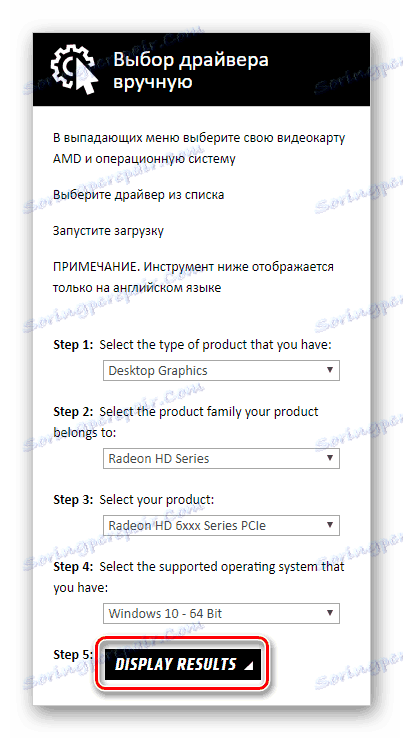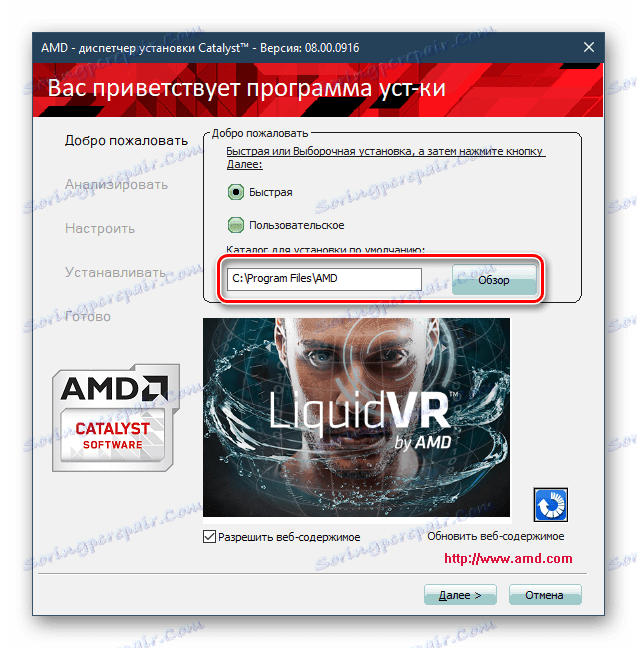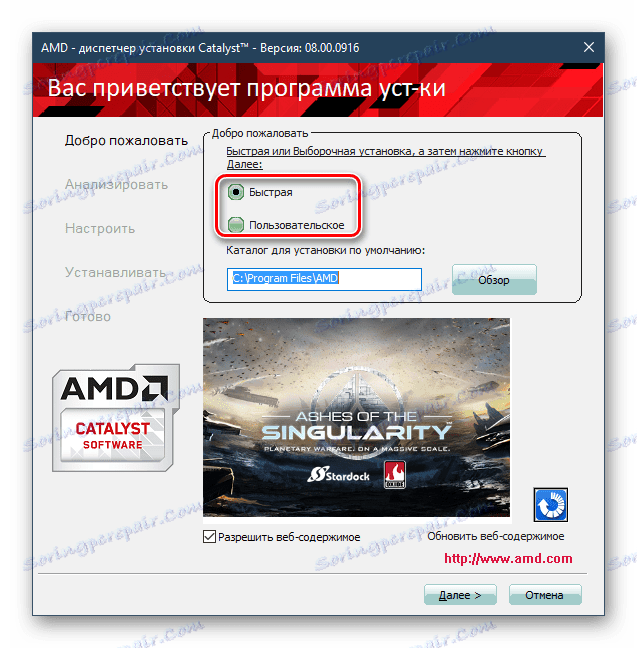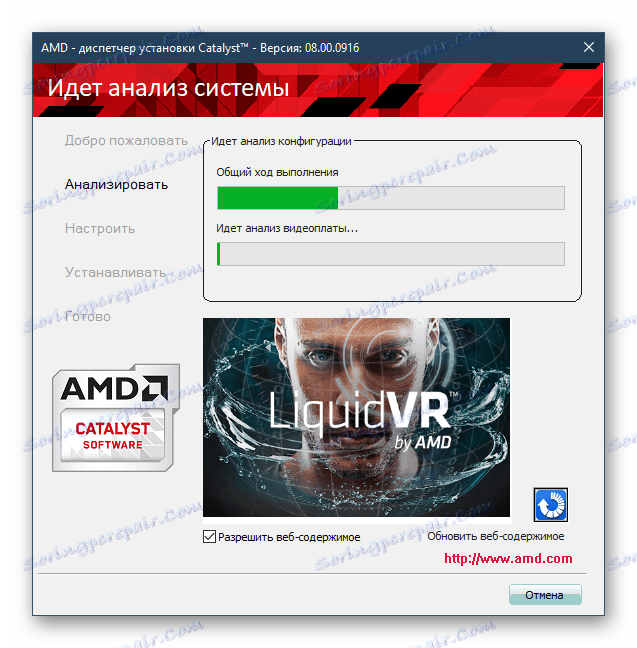قم بتنزيل وتثبيت برنامج التشغيل لبطاقة الرسومات AMD Radeon HD 6700 Series
تحتاج بطاقات الفيديو المنفصلة ذات الأداء العالي مقارنةً بالبطاقات المدمجة إلى تثبيت برامج التشغيل للعمل الكامل. وإلا ، فلن يتمكن المستخدم ببساطة من الاستفادة من جميع المزايا التي توفرها شريحة الرسومات المثبتة في جهاز الكمبيوتر. ليس من الصعب تثبيت البرنامج ، وسيكون بمقدور كل مستخدم من سلسلة Radeon HD 6700 Series القيام بذلك في أحد الخيارات الخمسة.
محتوى
قم بتثبيت برنامج التشغيل الخاص بسلسلة Radeon HD 6700 Series
تم إصدار بطاقة الرسومات 6700 منذ وقت طويل ، لهذا السبب ، من غير المحتمل أن يتلقى المستخدم تحديثات. ومع ذلك ، فإن الحاجة إلى تثبيت برنامج التشغيل تحدث في حالة إعادة تثبيت Windows أو البرنامج الخاص ببطاقة الفيديو. أداء المهمة تحت قوة كل مستخدم ، ومن ثم نعتبر الطرق المتاحة لهذا.
الطريقة 1: صفحة دعم AMD
الطريقة الأكثر ملاءمة وآمنة للحصول على أحدث برنامج تشغيل لـ Radeon HD 6700 Series هو استخدام الموقع الرسمي للشركة. هناك صفحة دعم توفر أحدث البرامج للأجهزة الخاصة بك.
- استخدم الرابط أعلاه للانتقال إلى صفحة الدعم وتنزيل برامج التشغيل لـ AMD Radeon. ابحث عن الحظر "تحديد برنامج التشغيل يدويًا" واتبع المثال التالي وفقًا لمواصفاتك:
- الخطوة 1: رسومات سطح المكتب
- الخطوة 2: Radeon HD Series
- الخطوة 3: Radeon HD 6xxx Series PCIe ؛
- الخطوة 4: نظام التشغيل الخاص بك جنبا إلى جنب مع بت .
![حدد برنامج تشغيل يدويًا لجهاز Radeon HD 6700 Series على AMD]()
بعد التأكد من ملء جميع الحقول بشكل صحيح ، انقر على "DISPLAY RESULTS" .
- سيتم فتح صفحة جديدة عليك التأكد من أن بطاقة الفيديو موجودة في قائمة المدعومة. تذكر للتحقق من نظام التشغيل ودعمه. أسفل قائمة البرامج المقترحة ، حدد وابدأ تنزيل الملف "Catalyst Software Suite" .
- عند اكتمال التنزيل ، قم بتشغيل المثبت. هنا يمكنك تغيير مسار التثبيت أو تركه كمعيار من خلال النقر على "تثبيت" .
- تبدأ عملية التفريغ ، انتظر حتى تنتهي.
- في تشغيل Catalist Manager ، إذا لزم الأمر ، قم بتغيير لغة التثبيت أو انقر فوق "التالي" مباشرة .
- ستطالبك النافذة التالية بتغيير مجلد تثبيت برنامج التشغيل.
![تغيير مسار تثبيت Catalyst لـ AMD Radeon HD 6700 Series]()
على الفور تتم مطالبة المستخدم باختيار نوع التثبيت "سريع" أو "مخصص" . ينصح الخيار الأول في معظم الحالات ، والثاني - في حالة وجود مشاكل في تشغيل واحد أو عدة مكونات. إذا اخترت تثبيتًا سريعًا ، فانتقل مباشرةً إلى الخطوة التالية. عندما تتم مطالبة التثبيت المخصص للتثبيت أو ، على العكس ، لا تقم بتثبيت المكونات التالية:
- سائق عرض AMD.
- برنامج تشغيل الصوت HDMI
- أيه إم دي محفز مركز التحكم.
- AMD Installation Manager (لا يمكن التراجع عن تركيبه).
![اختيار نوع تركيب محفز لسلسلة أيه إم دي راديون HD 6700]()
- بعد اختيار نوع التثبيت ، انقر فوق "التالي" ، ونتيجة لذلك سيتم إطلاق تحليل التكوين.
![تحليل تكوين محفز ل AMD Radeon HD 6700 Series]()
عند تثبيت "مخصص" ، ستحتاج أيضًا إلى إلغاء تحديد العناصر غير الضرورية ، ثم تحديد "التالي" .
- في النافذة مع اتفاقية الترخيص ، اقبل شروطها.
- يبدأ تثبيت برنامج التشغيل والبرامج الإضافية ، حيث ستومض الشاشة عدة مرات. عند الانتهاء ، أعد تشغيل.
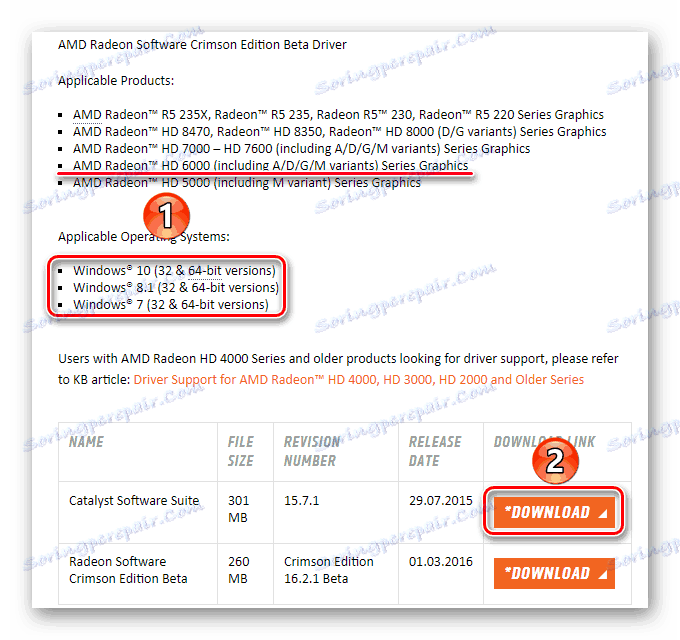
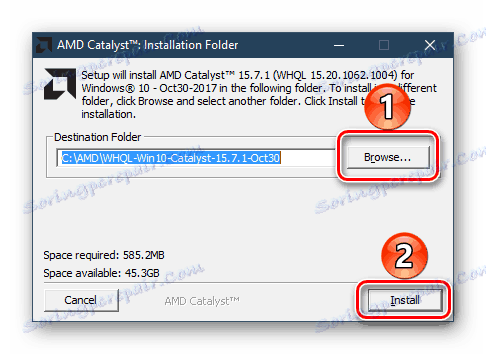
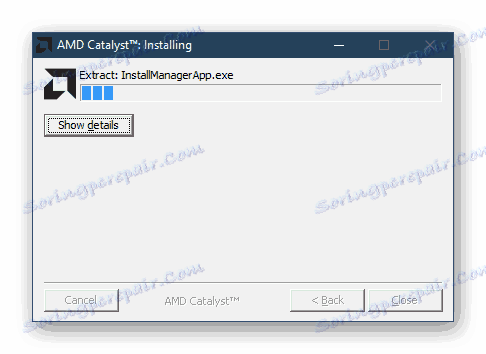
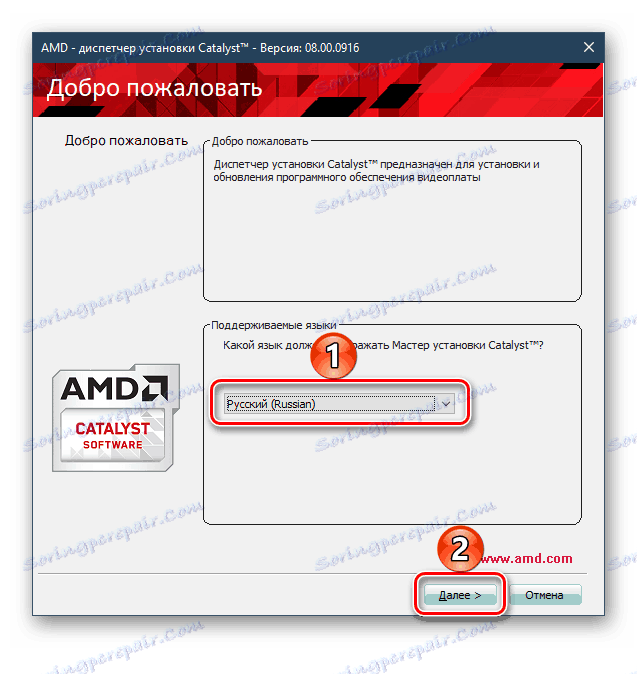

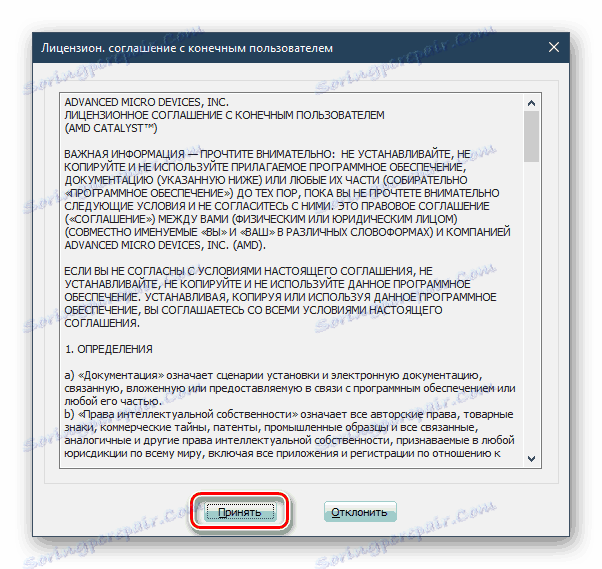
يلبي خيار التثبيت هذا احتياجات معظم المستخدمين ، ولكن في بعض الحالات قد يكون هناك حاجة إلى بديل.
الطريقة 2: أداة الملكية الخاصة AMD
طريقة مماثلة لتثبيت برنامج تشغيل على جهاز الكمبيوتر الشخصي هو استخدام الأداة المساعدة التي تقدمها AMDD لمستخدميها. عملية التثبيت لا تختلف عمليا عن ما تمت مناقشته في الطريقة الأولى ، الفرق يكمن فقط في الخطوات الأولية.
- انتقل إلى صفحة التنزيل الخاصة بالبرنامج المصاحب لأجهزة AMD. في قسم "اكتشاف برنامج التشغيل وتثبيته تلقائيًا" ، يوجد زر "تنزيل" ، الذي تحتاج إلى النقر عليه لحفظ البرنامج.
- بعد تشغيل برنامج التثبيت ، قم بتغيير مسار فك الضغط باستخدام زر "استعراض" أو انقر على "تثبيت" على الفور.
- انتظر حتى تكتمل العملية.
- بموجب شروط اتفاقية الترخيص ، انقر فوق "قبول وتثبيت" . يتم تعيين علامة اختيار حسب رغبة المستخدم.
- سيفحص النظام ، وبعد ذلك سيطلب من المستخدم استخدام "التثبيت السريع" أو "التثبيت المخصص" . حدد النتيجة المرغوبة باستخدام المعلومات من الخطوة 6 من الطريقة السابقة.
- بعد بدء تشغيل مدير التثبيت ، قم بإعداد وتثبيت برنامج التشغيل. سيساعدك هذا على الخطوات 6-9 ، التي تم وصفها في الطريقة الأولى. سيكون التتابع مختلفًا قليلاً بسبب حقيقة أنك قمت باختيار نوع التثبيت بالفعل. ومع ذلك ، فإن التلاعبات المتبقية ستكون متطابقة تماما.

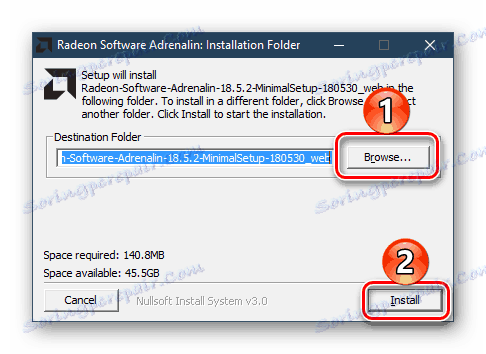
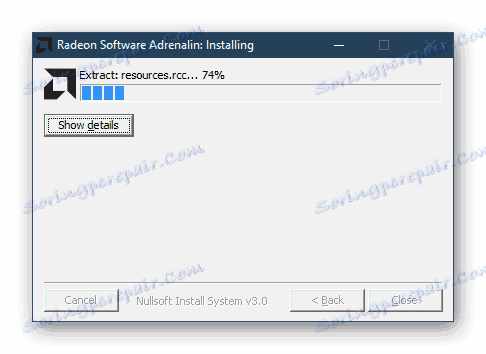
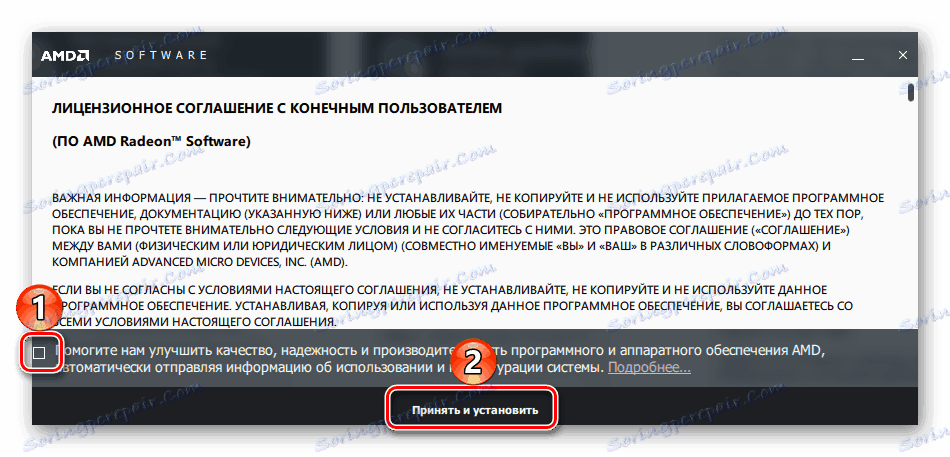
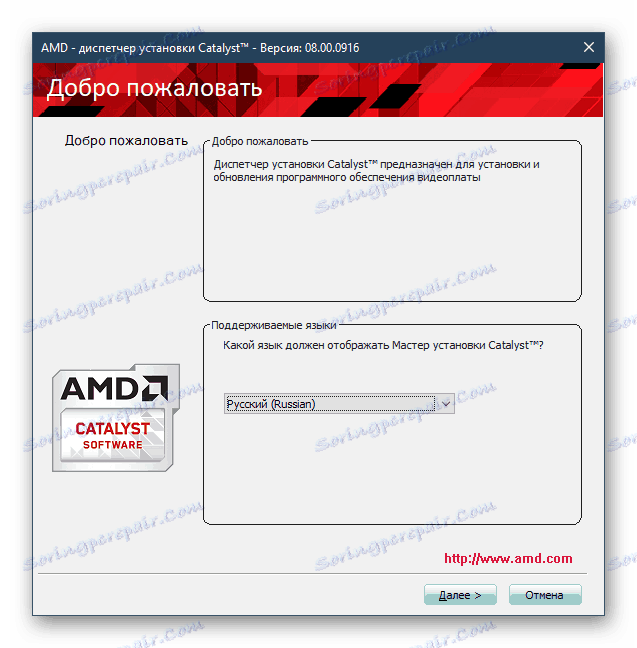
هذا الخيار مشابه للماضي ، تحتاج فقط إلى تحديد أي منها أكثر ملاءمة لك شخصيا.
الطريقة الثالثة: برامج إضافية
البرامج التي تتخصص في تثبيت برامج التشغيل على جهاز الكمبيوتر هي بديل عن الطريقتين السابقتين. كقاعدة ، تقوم بتثبيت و / أو تحديث البرنامج لكافة مكونات الكمبيوتر في وقت واحد ، وهو مناسب بشكل خاص بعد إعادة تثبيت نظام التشغيل. ومع ذلك ، من الممكن دائمًا استخدام تثبيت انتقائي (في هذه الحالة لبطاقة فيديو) ، إذا كانت هناك حاجة لذلك.
مزيد من التفاصيل: برنامج لتثبيت وتحديث برامج التشغيل
يعتبر أفضل برنامج ليكون حل Driverpack . وهي مزودة بقاعدة برمجيات ضخمة وسهلة الاستخدام. من السهل جداً التعرف على مبدأ تشغيله وتثبيت / تحديث برنامج التشغيل الخاص بسلسلة AMD Radeon HD 6700 ، ما عليك سوى اتباع التعليمات الخاصة باستخدام SolutionPack Solution.
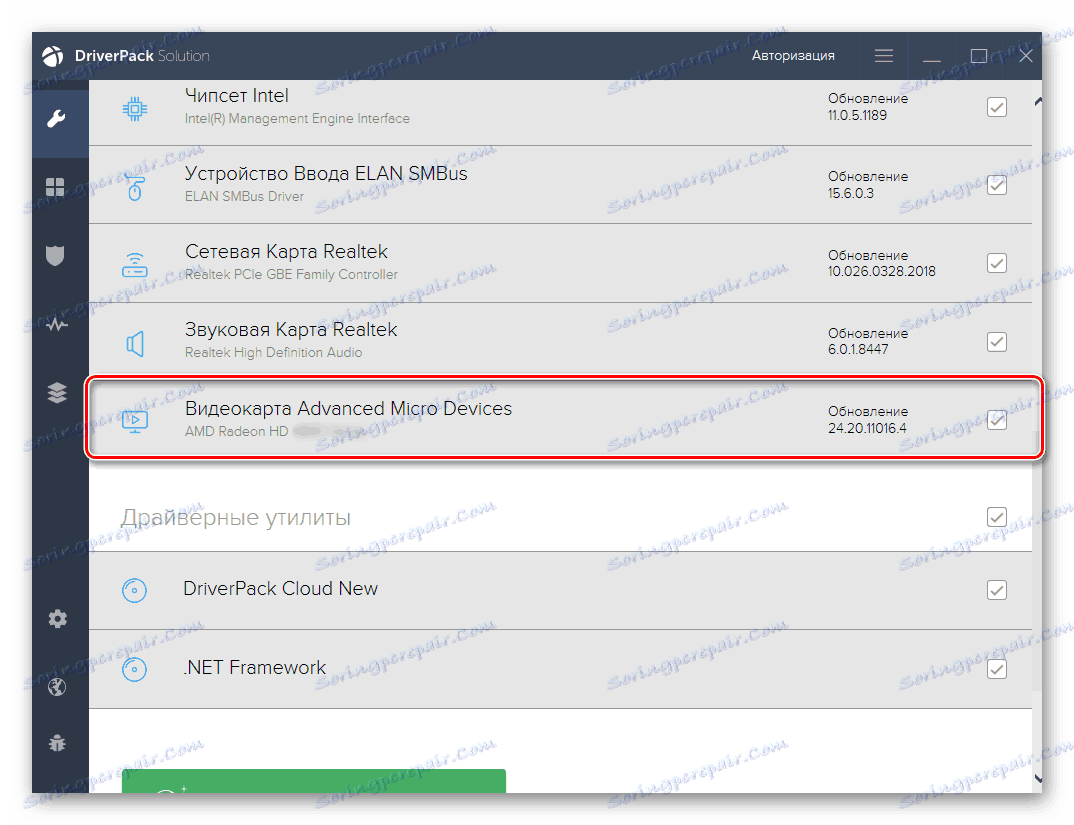
مزيد من التفاصيل: كيفية استخدام DriverPack الحل
الطريقة الرابعة: استخدام معرف الجهاز
يحتوي كل مكون متوفر في الكمبيوتر على معرّف خاص به. إنه فريد ويسمح لك بالعثور على الجهاز والتعرف عليه ، حتى إذا لم يتعرف عليه النظام. باستخدامه ، يمكنك تنزيل برنامج التشغيل من مصادر موثوقة ، ومراقبة إصدار وشهادة نظام التشغيل. بالنسبة لجهاز AMD Radeon HD 6700 Series ، يكون هذا المعرف كما يلي:
PCIVEN_1002&DEV_673E
كيفية تحديد معرف الجهاز واستخدامه لتثبيت برنامج التشغيل بمزيد من التفاصيل في مقالتنا المنفصلة:
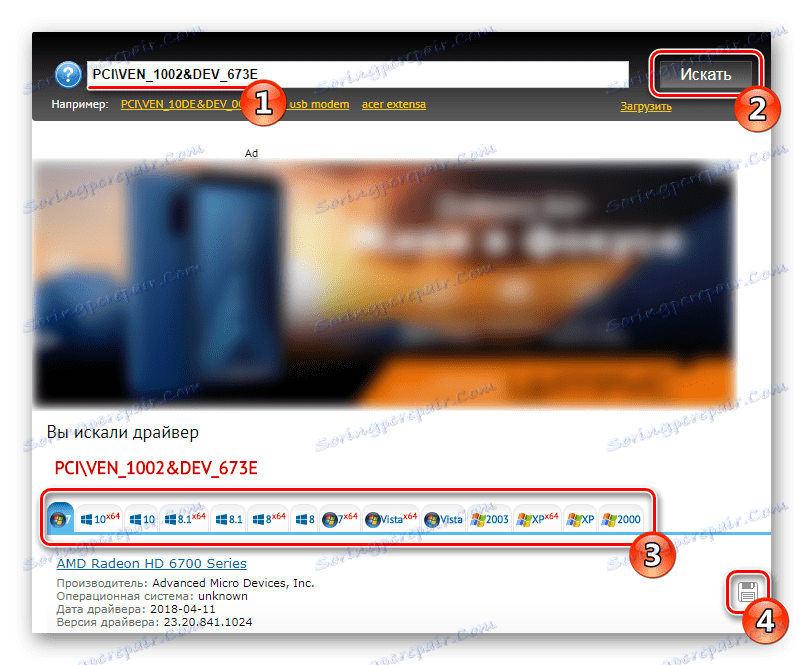
مزيد من التفاصيل: كيف تجد سائق من الهوية
الطريقة الخامسة: أدوات Windows القياسية
نادرًا ما يتم استخدام هذه الطريقة ، ولكنها يمكن أن تساعد في بعض المواقف - فهي أسرع وتعمل جميع المستخدمين تقريبًا. اقرأ المزيد حول كيفية تثبيت برنامج التشغيل الخاص بالسلسلة HD 6700 ، يمكنك الارتباط أدناه.
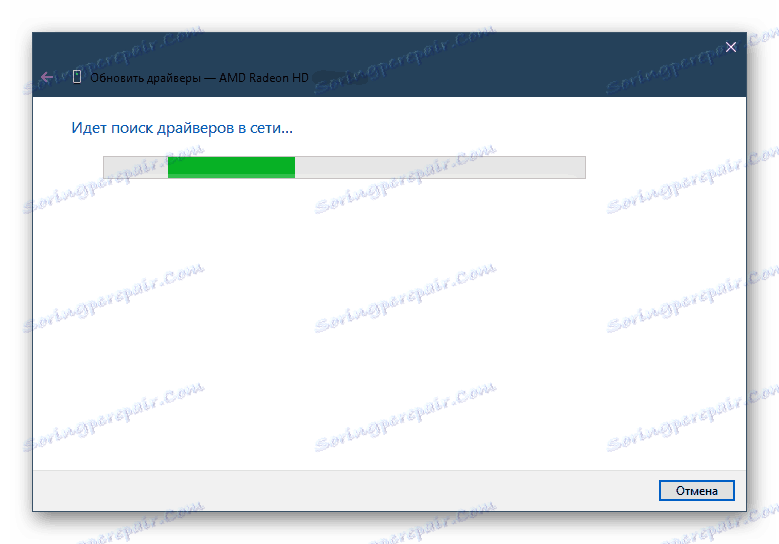
مزيد من التفاصيل: تثبيت برنامج التشغيل باستخدام أدوات Windows القياسية
نحن تفكيك 5 طرق لتثبيت برامج تشغيل لبطاقة الفيديو Radeon HD 6700 Series من الشركة المصنعة AMD. حتى في حالة عدم وجود الملفات الضرورية على الموقع الرسمي (وعلى مدار الوقت ، قد تختفي البرامج الخاصة بطرازات الأجهزة القديمة) ، يمكنك دائمًا استخدام مصادر بديلة مع تثبيت آمن.